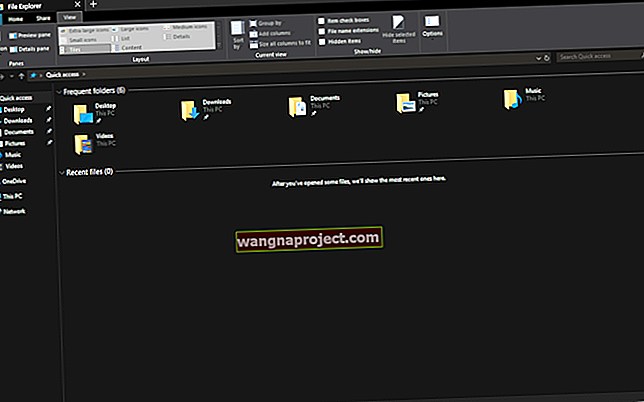เช่นเดียวกับ Dock บน Mac ของคุณ Dock บน Apple Watch ของคุณเป็นเครื่องมือที่มีประโยชน์สำหรับการเข้าถึงแอพที่คุณต้องการและใช้บ่อยที่สุดอย่างรวดเร็ว คุณสามารถจัดระเบียบ Apple Watch Dock ได้หลายวิธี นี่คือเหตุผลที่ใช้เวลาไม่กี่นาทีในการจัดเรียงจุดนั้นจึงเหมาะกับคุณมาก
นี่คือวิธีจัดระเบียบ Apple Watch Dock ของคุณเพื่อเพิ่มฟังก์ชันการทำงานสูงสุด
ที่เกี่ยวข้อง :
- วิธีใช้คุณสมบัติ FaceTime Audio บน Apple Watch
- วิธีใช้แอพ ECG บน Apple Watch
- ยกระดับประสบการณ์แอพ iPhone ด้วยแอพ Apple Watch เหล่านี้
เริ่มต้นด้วยแอพ Watch บน iPhone ของคุณ
ขั้นแรกให้เปิดแอพWatchบน iPhone ของคุณแล้วแตะแท็บMy Watchที่ด้านล่าง จากนั้นเลือกท่าเรือ

เลือกการสั่งซื้อ Dock ของคุณ
ที่ด้านบนคุณจะเริ่มต้นด้วยการตัดสินใจว่าจะสั่งซื้อ Dock อย่างไร คุณสามารถเลือกจากล่าสุดหรือรายการโปรด
หากคุณเลือกล่าสุดแอพที่คุณใช้บ่อยที่สุดจะปรากฏใน Dock ของคุณ และจะเรียงลำดับตามระยะเวลาที่คุณใช้งาน นี่เป็นตัวเลือกที่ดีในการเลือกหากคุณใช้แอพจำนวนมากและข้ามไปมาระหว่างแอพบ่อยๆ
ตัวอย่างเช่นหากคุณมีนิสัยชอบเปิดแอปพยากรณ์อากาศเป็นสิ่งแรกในตอนเช้าแอปนั้นจะปรากฏใน Dock ที่ด้านบนสุดของรายการ

หากคุณเลือกรายการโปรดคุณจะสามารถเลือกได้ว่าจะให้แอปใดแสดงใน Dock และเรียงตามลำดับ นี่เป็นตัวเลือกที่ดีในการเลือกว่าคุณสนใจเกี่ยวกับแอปที่คุณใช้บ่อยที่สุดหรือไม่และเมื่อใดหรือบ่อยเพียงใด
ตัวอย่างเช่นคุณอาจไม่ได้ใช้แอพ Timer ทุกวัน แต่ต้องการเก็บไว้ใน Dock ที่ด้านบนสุดของรายการเพื่อให้อยู่ในจุดที่สะดวกที่สุด
เลือกรายการโปรดของคุณ
หากคุณใช้รายการโปรดสำหรับการสั่งซื้อ Dock ของคุณตอนนี้ก็ถึงเวลาที่คุณจะตัดสินใจว่าคุณต้องการแอพใด คุณอาจจะเห็นบางส่วนแล้วในรายการโปรดที่ด้านบนและส่วนที่เหลือของปพลิเคชันที่มีอยู่อยู่ด้านล่างว่าในไม่รวมส่วน
หากต้องการลบแอพโปรดให้แตะแก้ไขที่ด้านขวาบน จากนั้นแตะเครื่องหมายลบสีแดงข้างแอพแล้วแตะลบเมื่อปรากฏขึ้น
ในการเพิ่มแอพในรายการโปรดให้แตะแก้ไขที่ด้านขวาบน จากนั้นแตะเครื่องหมายบวกสีเขียวข้างแอปที่คุณต้องการเพิ่ม มันจะปรากฏในส่วนรายการโปรดโดยอัตโนมัติ

ขณะอยู่ในโหมดแก้ไขคุณสามารถจัดเรียงลำดับที่แอปของคุณปรากฏใหม่ได้ เพียงแค่แตะและลากแอปไปยังตำแหน่งใหม่ในรายการ
โปรดทราบว่าคุณจำกัด ไว้ที่ 10 แอพใน Dock ของคุณและคุณจะเห็นการแจ้งเตือนหากคุณพยายามเพิ่มมากกว่า 10 แอพ
เมื่อคุณแก้ไขเสร็จแล้วให้แตะเสร็จสิ้นที่ด้านขวาบน คุณจะเห็นการเปลี่ยนแปลงเหล่านั้นทันทีบน Apple Watch Dock
คำแนะนำสำหรับ Apple Watch Dock
ในขณะที่การจัดระเบียบ Apple Watch Dock ของคุณเกิดขึ้นภายในแอพ Watch บน iPhone ของคุณต่อไปนี้เป็นเคล็ดลับสองสามข้อที่ควรทราบสำหรับการใช้ Dock

หากคุณต้องการที่จะนำแอปออกจาก Dock ขณะที่สวมใส่นาฬิกาของคุณให้เปิดท่าเรือเลื่อนแอปจากซ้ายไปขวาและแตะลบ
หากคุณต้องการเข้าถึงแอพทั้งหมดของคุณคุณสามารถทำได้จาก Dock เช่นกัน เลื่อนไปที่แอพสุดท้ายใน Dock ของคุณแล้วแตะตัวเลือกAll Apps

เชื่อมต่อแอพของคุณและไป
อย่าลืมว่า Dock บน Apple Watch ของคุณเป็นจุดที่สะดวกสำหรับคุณในการเข้าถึงแอพล่าสุดของคุณหรือแอพที่คุณชื่นชอบ ดังนั้นจัดเรียงและจัดเรียงแอปเหล่านั้นตามลำดับที่เหมาะสมที่สุดสำหรับคุณ และแจ้งให้เราทราบว่าคุณต้องการจัดระเบียบ Dock ของคุณอย่างไรในความคิดเห็นด้านล่าง!